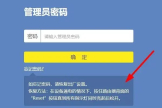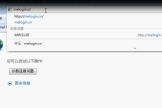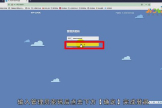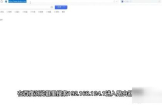只有网线和路由器怎么设置wifi密码(路由器怎么设置wifi密码)
一、只有网线和路由器怎么设置wifi密码
可以通过手机设置wifi密码的。
首先使用手机打开浏览器输入192.168.1.1,尽量使用第三方浏览器,自带浏览器可能会跳到搜索页
输入无线路由器的帐号和密码,每款无线路由器的输入密码的对话框有两种,一是弹出窗口的,一种是web页面的。
输入密码进入到路由器主页,点击无线设置,如果字太小可以双击空白处放大字体,然后点击无线安全设置,每种路由器的叫法都不一样,不过也就那么几个选项.进去后输入想要改成的8位数密码,点保存。
点击保存后,手机就会和无线网断开,然后点击无线网设置,点击无线网名称,设置选择忽略此网络,
二、路由器怎么设置wifi密码
导语:路由器怎么设置wifi密码?如果未连接成功可以点击下方的“属性”,然后在双击下图的“Internet协议(TCP/IP)”,下面是我给大家整理的相关内容,希望能给你带来帮助!
路由器怎么设置wifi密码
方法/步骤
1、首先将网线连接好电脑以及你需要设置的路由器。正常情况下,你的本地连接就会连上了。可以通过“网上邻居”-“查看网络连接”看到。
2、如果未连接成功可以点击下方的“属性”,然后在双击下图的“Internet协议(TCP/IP)”,选到“自动获取IP地址”及“自动获得DNS服务器地址”。确定后一般都能连上,如果还不能,就可能是路由器需要恢复出厂设置,一般在通电状态下用牙签或细针插入路由器上reset小孔5到10秒即可。
3、本地连接连上后进入IE浏览器,在输入网址的地方输入:192.168.1.1或者192.168.0.1(因路由器品牌不同可能会有其他地址,但绝大多数市面上的路由器都是这两个地址),输入后跳出一个登陆界面,默认账号密码一般都是admin,输入后就能进入路由器管理界面了。
4、进入管理界面一般都能看到几个大的版块,我们所需要注意的就是网络参数和无线参数,前者是设置路由器和外网的连接,后者是设置我们wifi的'密码的。我们首先进入网络参数,这里一般会有3种模式给你选择:1.ADSL虚拟拨号(PPPOE),也就是家庭比较常用的拨号上网模式。2.动态IP,多出现在共享上网的情况。3.静态IP,一般有些小区光纤到户的,或者去运营商申请的专线。是哪种模式可以通过你的网络提供商获得。
5、如果是PPPOE模式,那么进去后需要输入上网账号及密码。如果是动态ip的话,你就无需设置了。如果是静态ip模式,你就需要填入网络提供商给你的IP地址、子网掩码、网关及DNS。这里设置完成后,电脑就可以上网了。
6、接下来设置我们的wifi密码。进入无线参数,ssid里面就填我们的wifi名字,那么我们手机搜索到的wifi名字就是这个ssid了。psk密码就是我们设置好的密码了。设置完毕选择系统工具里的重启路由器,我们的无线路由就设置完毕了。现在手机就可以通过设置好的wifi密码上网冲浪了。
三、如何设置路由器的wifi密
无线路由器的配置方法:
1.路由器连入网络。

将网线接入路由器的WAN口,用网线将电脑与路由器的任意一个Lan口连接。启动电脑,当Lan口闪烁,即说明电脑与路由器成功建立通讯。
2.系统连接到路由器。
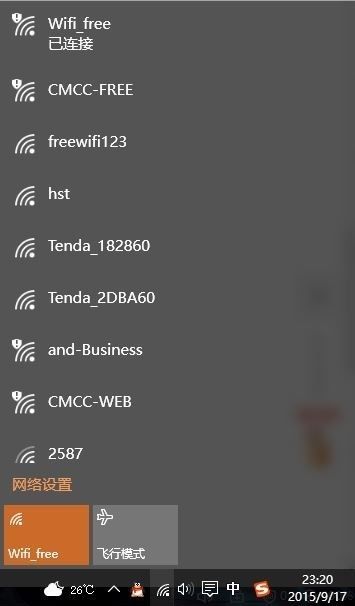
打开电脑的wifi,搜索路由器默认wifi名(路由器背面铭牌有写),连接wifi网络。第一次使用路由器一般不用输入wifi密码。
3.进入网关界面。
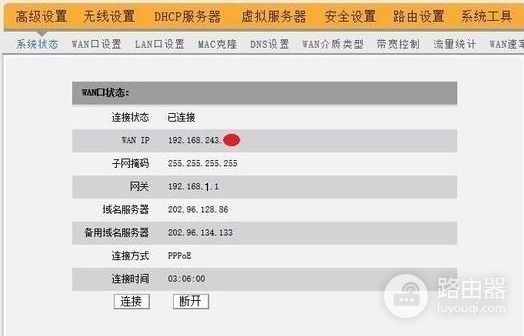
打开电脑浏览器,输入路由器背后铭牌的网关ip地址(一般是192.168.1.1),进入网关配置界面。(新路由一般会自动弹出此界面)
4.设置上网方式。
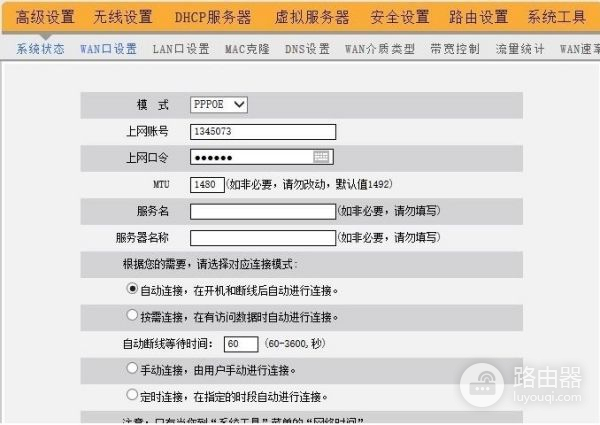
进入高级设置中的WAN口设置。如果宽带服务需要拨号请选择PPPOE拨号,否则可以选择DHCP自动获取。PPPOE拨号要输入宽带账号密码,连接模式选择自动连接。DHCP自动获取则不用填写。
5.设置wifi名及密码。
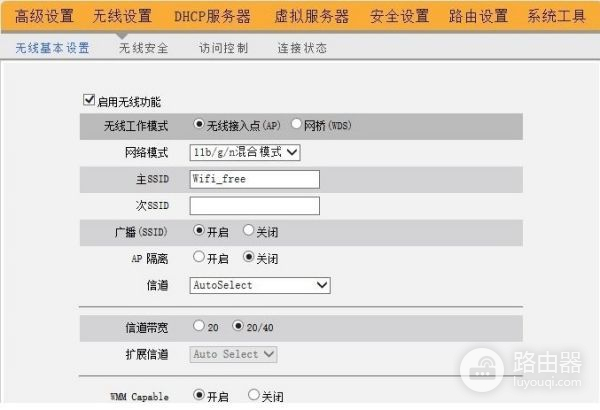
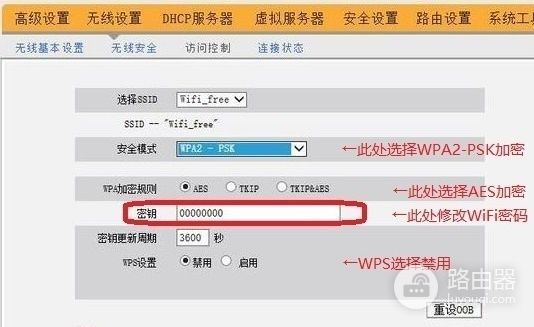
进入无线设置中的无线安全,安全模式选择WPA2-PSK模式。WPA加密规则选择AES。设置无线网络秘钥。设置后路由器会自动重启,请输入新的WiFi密码进行连接。
6.配置完成,享受网络。